כיצד למנוע כשלים בכונן הקשיח על ידי בדיקה ותיקון שגיאות דיסק במערכת Windows 10

אורך החיים הממוצע של כוננים קשיחים הוא ארבע שנים. הקפד לשמור על הכרטיסיות על בריאות הכוננים הקשיחים לפני שהוא נכשל ומוריד את כל הנתונים שלך איתו.
כונני דיסק קשיח הם בעלי אורך חיים סופי. בהתאם לשימוש שלך, תקבל כארבע שנים מהכונן הקשיח לפני שתתחיל להראות סימני בלאי. הסימנים לכך שהכונן הקשיח שלך נכשל כוללים ביצועים שגויים או איטיים, נתונים שאבדו, פעולות קריאה / כתיבה כושלות, לחיצה, ורעשים מסתחררים וקריסות אקראיות. ככל שתאבחן ויתקן או מחליף את הכונן הקשיח שלך מוקדם יותר, כן ייטב; אחרת, אתה עלול למצוא את עצמך עם כונן קשיח שאינו תקין ושום דרך להיפטר מהנתונים שלך.
כונני מערכת יכולים גם להיות פגומים עבורסיבות לא מכניות. בשני המקרים, חלונות כוללים כלים שיסרקו את הדיסק שלך אחר שגיאות וינסו לתקן אותם. תלוי במחשב ובכונן הקשיח, ייתכן שתוכל אפילו להשתמש בכלי האבחון של היצרן או בכלי המובנה ב- BIOS. אנו נראה לך כיצד להשתמש בשלושתן במדריך זה.
שגיאה בבדיקת כוננים קשיחים במערכת Windows 10
אם אתה יכול לאתחל בשולחן העבודה של Windows, אתה יכול להתחיל סריקת דיסק קשיח מתוך סייר הקבצים. לחץ על התחל> סייר קבצים> מחשב זה.
לחץ באמצעות לחצן העכבר הימני על כונן המערכת בו מותקן Windows 10 ואז לחץ נכסים, מאפיינים. בחר את כלים לחץ על הכרטיסייה ואז לחץ חשבון.
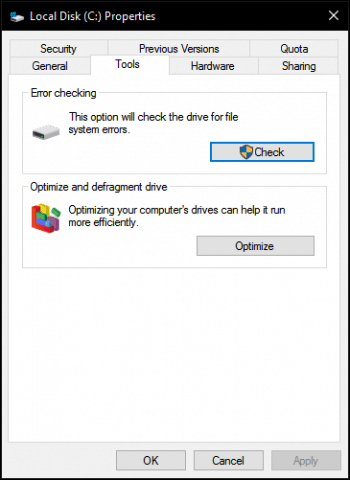
Windows 10 מציע אפשרות אחת בלבד, המאפשרת לך להמשיך להשתמש בכונן בזמן שהוא סורק שגיאות. אם יימצאו שגיאות, Windows 10 יציע אפשרות לתקן אותן.
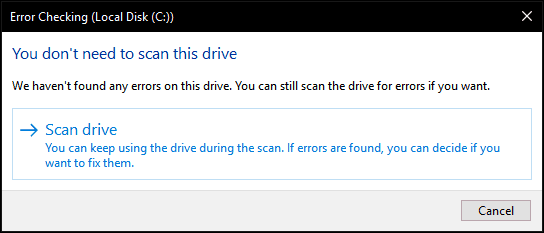
הסריקה יכולה לארוך זמן מה תלוי בגודל הכונן וחומרת השגיאות שנמצאו.
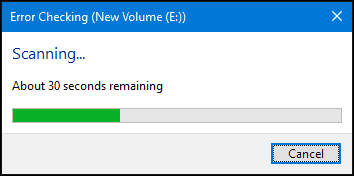
בסיום Windows יקבע אם נמצאו שגיאות או לא. אתה יכול לבדוק דוח מפורט בתוך מציג האירועים על ידי לחיצה על הראה פרטים.
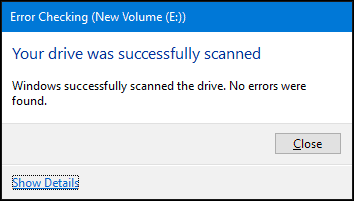
הפעלת צ'קדסק משורת הפקודה
אם ברצונך לסרוק את הדיסק אחר שגיאות בדרך המיושנת, תוכל לבצע את ה- צ'קדסק פקודה משורת הפקודה. לחץ על <מקש Windows> + <X> ולחץ שורת פקודה (מנהל). סוג: chkdsk / r / f בשורת הפקודה לחץ על <הזן>. זה יבקש ממך לתזמן סריקה של הדיסק הקשיח עם הפעלת Windows 10. סוג י ואז מכה <הזן>.
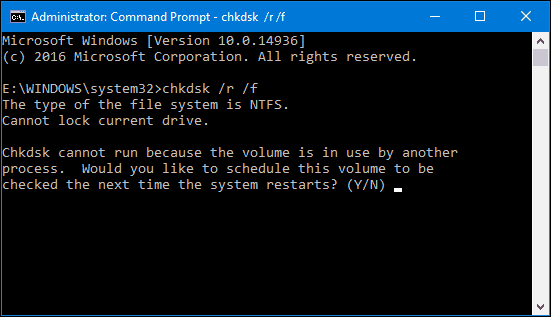
הפעלת צ'קדסק בכונן קשיח בלתי ניתן להריצה
אם אינך מצליח להגיע לשולחן העבודה של Windows 10, אתה יכול לנסות לאתחל לסביבת ההתאוששות של Windows 10, להפעיל את שורת הפקודה ואז לתזמן chkdsk שם.
הפעל / כבה את המחשב שלוש פעמים בזמן האתחול. הקפד לכבות את המחשב כשתראה את הלוגו של Windows. לאחר הפעם השלישית, Windows 10 יאתחל למצב אבחון. לחץ על אפשרויות מתקדמות כאשר מופיע מסך השחזור. לחץ על פתרון בעיות> אפשרויות מתקדמות ואז לחץ שורת הפקודה. המשך להזין את ה- chkdsk פקודות: chkdsk / r / f ואז מכה <הזן>.
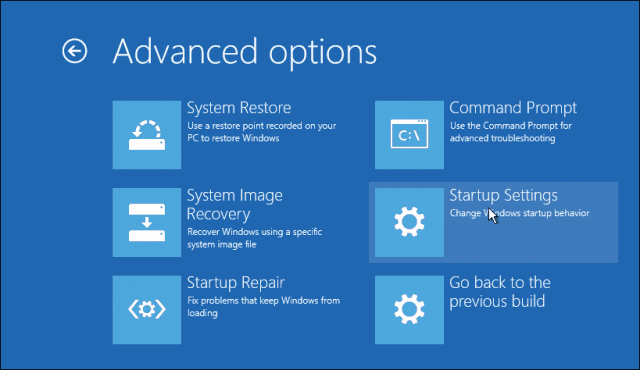
מה אם אינך מצליח לאתחל ל- Windows 10בכלל? יצרנים מסוימים כוללים כלים לבדיקת כוננים המובנים ב- BIOS של המחשב. בשולחן העבודה של HP יכולתי להפעיל את כלי הבדיקה העצמית של הכונן הקשיח שנקרא Test Protection System (DPS) Self Test.
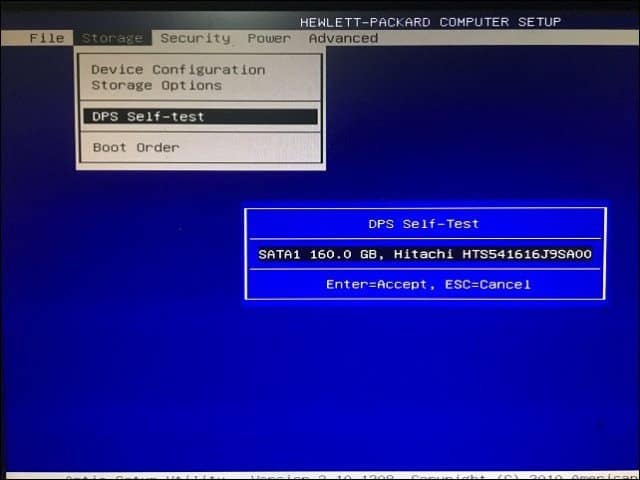
אם המחשב שלך אינו כולל כלי לבדיקת כונן, אתה יכול להשתמש בפתרונות של צד שלישי. אם אתה יכול לאתחל בשולחן העבודה של Windows 10, לחץ על <מקש Windows> + <R>, הקלד: msinfo32 ואז הכה <להיכנס>. הרחב רכיבים -> אחסון בתוך ה סיכום מערכת עץ ואז לחץ דיסקים. חפש את הכונן הקשיח שלך. (שים לב אם הטלפון שלך או כונן קשיח אחר מחובר, התעלם מאותו ערך. בדוק את גודל הדיסק כדי לוודא שיש לך את הזכות הנכונה.)
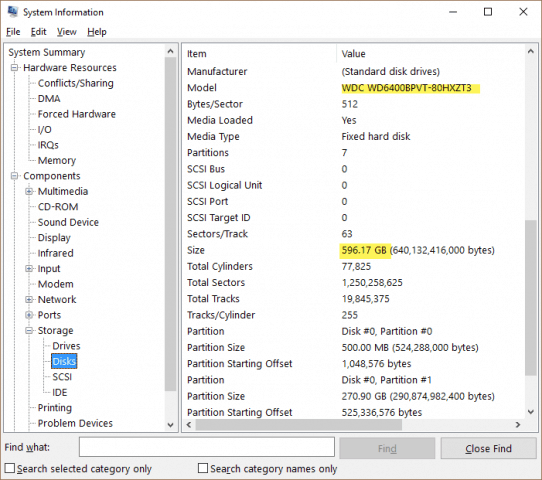
שימו לב למידע על הדגם, העתיקו אותו אלאת מנוע החיפוש המועדף עליך, ואז הורד את כל כלי העזר הזמין לבדיקת כונן הזמין מאתר היצרן. עיין במאמר הקודם של אוסטין בנושא כיצד לבדוק אם הכונן הקשיח של המחשב שלך רע במערכת Windows 7 ו- Windows 8 כדי לראות כמה כלים אלה. אם אין כאלה זמינים, תצטרך להסתפק בפתרונות המובנים שמגיעים עם Windows 10 או מובנים בקושחה או BIOS של המחשב שלך.
אם הדיסק הקשיח שלך אינו אפשרי, עיין במאמר הקודם שלנו לצורך שחזור נתונים מהדיסק הקשיח שאינו מאתחל.










השאר תגובה